Wenn Sie die MediData-Schnittstelle verwenden wollen, müssen Sie dafür einige Vorbereitungen treffen. In dieser Rubrik nehmen Sie die Einstellungen dazu vor.
1.Wählen Sie Einstellungen > E-Dokument > MediData.
2.Sie sehen nun eine Auflistung aller vorhandenen Felder.
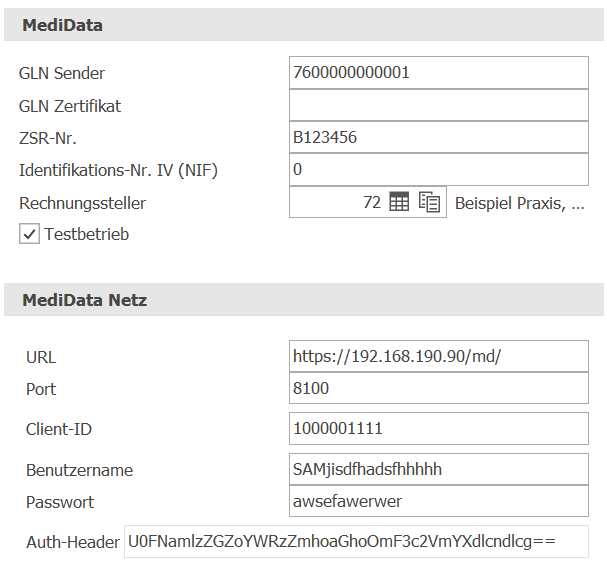
3.Definieren Sie die Angaben für die Kommunikation mit der MediData-Schnittstelle unter MediData und MediData Netz.
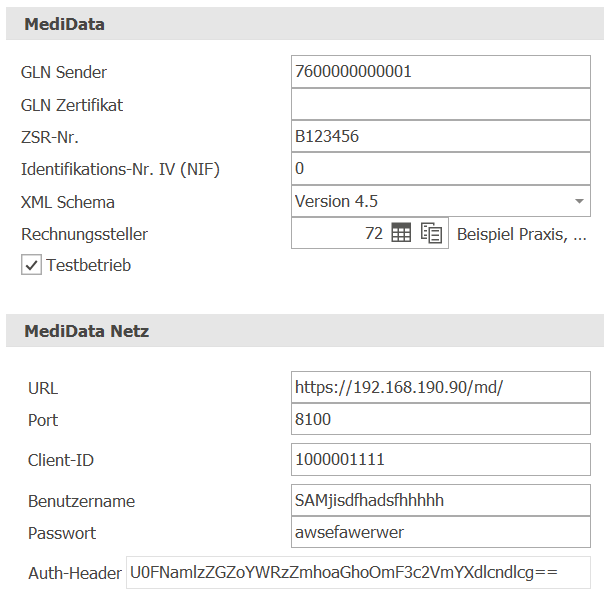
4.Weisen Sie den benötigten Feldern für MediData Ihre vorhandenen Zusatzfelder der Adressverwaltung, Auftragsbearbeitung und Artikel- und Lagerverwaltung zu, sofern Sie von den Standardvorgaben abweichen.
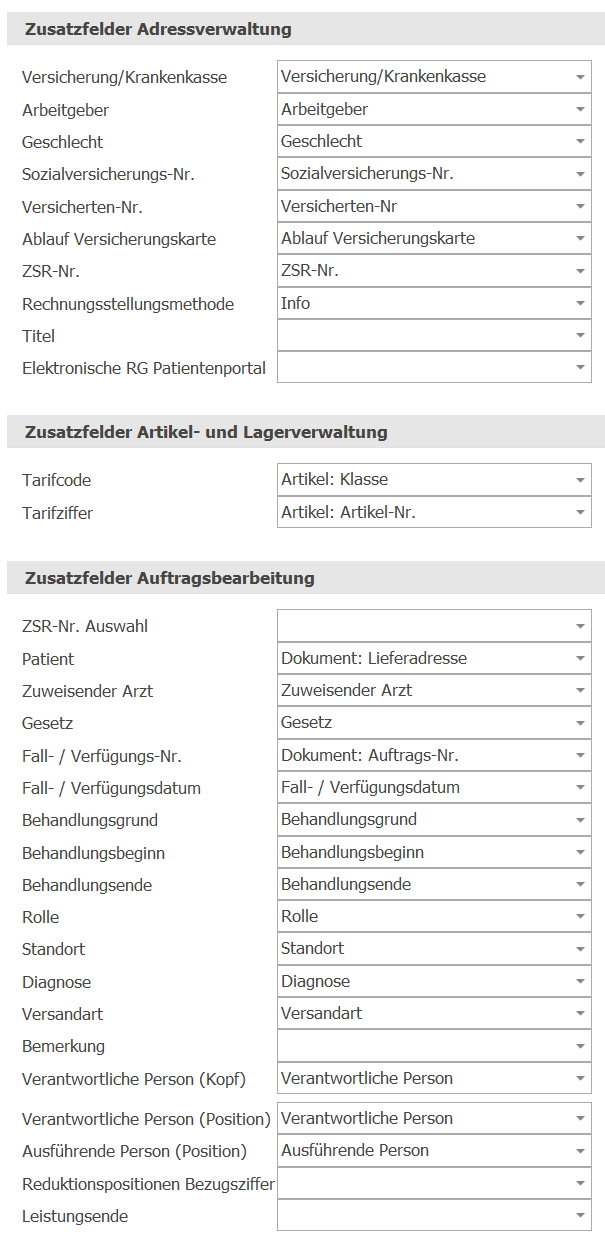
5.Unter Dokumente übermitteln geben Sie die Dokumentgruppe für die Übermittlung an, die für den Versand von verknüpften Dokument-Anhängen (PDF) verwendet werden soll.

6.Die vorhandenen Dokumentgruppen sehen Sie in der Auftragsbearbeitung.
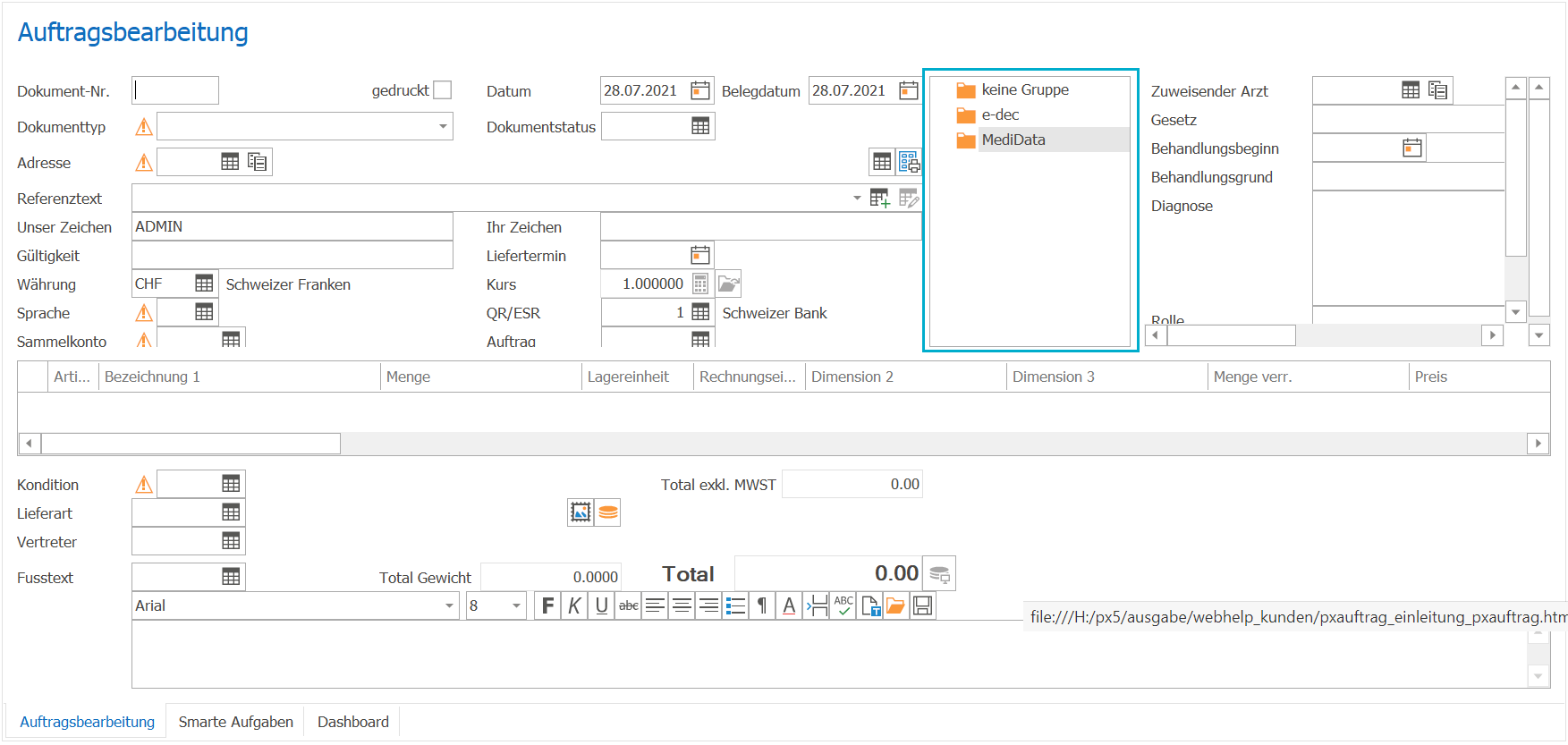
7.Speichern Sie die Einstellungen mit Änderungen speichern .
Hinweise: ▪Diese Angaben sind nur möglich, wenn Sie die Option MediData lizenziert haben. ▪Wenn die Zusatzfelder noch nicht vorhanden sind, können Sie diese im Modul E-Dokumente > Start > MediData > Definitionen erstellen automatisch erstellen. Falls einzelne Felder leer sind, wurden möglicherweise neue Zusatzfelder im Standard aufgenommen. Erstellen Sie in diesem Fall die Zusatzfelder und Definitionen nochmals, um die fehlenden Zusatzfelder zu ergänzen. ▪Falls in einer ausgewählten Dokumentgruppe PDF-Anhänge verknüpft sind, werden diese mit dem Rechnungsdokument mitgeschickt, wenn zusätzlich die Option drucken beim entsprechenden Anhang aktiviert ist. ▪Sie finden im Modul Auftragsbearbeitung > Extras > Dokument verknüpfen die Funktionalität, um die Dokumente zu verknüpfen. ▪Wird Proffix in einer Cloud-Umgebung betrieben, stellt MediData das System der MediData Box auch als Virtual Appliance zur Verfügung (nur VMWare-Lösung, daher nicht für Microsoft Azure geeignet). Alternativ dazu kann die MediData Box an einem Standort mit einer statischen IP-Adresse innerhalb der DMZ (demilitarisierte Zone) betrieben werden. Die statische IP-Adresse des Standortes wird vom Internet-Provider vergeben und ist in der Regel kostenpflichtig. In den MediData-Netz Einstellungen in Proffix wird dann die IP-Adresse des Standortes hinterlegt, nicht diejenige der Box. Im Feld Port geben Sie den entsprechenden Port an, der auf der Firewall des Standortes geöffnet ist. Die Firewall muss den Datenverkehr auf die statische IP-Adresse der MediData Box innerhalb der DMZ weiterleiten. Die Portweiterleitung erfolgt auf den Pfad /md/ und den Standardport 8100 der Box. |
GLN Sender Hier wird die GLN des Rechnungsstellers eingetragen. Unter dieser GLN ist der Rechnungssteller bei MediData registriert. Die GLN ist auch im Kundenportal (MediData-Netz) ersichtlich. GLN ist die Abkürzung für «Global Location Number». Sie wird im Bereich des Gesundheitswesens von der Stiftung Refdata herausgegeben und dient der eindeutigen Identifikation einer natürlichen oder juristischen Person. GLN Zertifikat Hier wird die GLN des Rechnungsstellers eingetragen, auf den das Software-Zertifikat ausgestellt wurde. Das GLN Zertifikat wird nur für die alte MediPort Schnittstelle benötigt, das Feld kann für MediData-Netz leer gelassen werden. MediPort wird per Ende Jahr 2021 durch das MediData-Netz abgelöst. ZSR-Nr. Geben Sie hier die ZSR-Nr. des Rechnungsstellers ein. ZSR steht für Zahlstellenregister. Die Nummer wird durch die SASIS AG ausgestellt. Identifikations-Nr. IV (NIF) Geben Sie hier die Identifikationsnummer der Invalidenversicherung ein, sofern Sie mit der IV abrechnen. Sämtliche von der IV anerkannten Rechnungssteller erhalten zusätzlich zur GLN spätestens bei der ersten Rechnungsstellung für die IV noch eine Identifikationsnummer NIF (numéro d'identification du fournisseur, vergleichbar mit der ZSR-Nummer von santésuisse). Unter dieser Nummer werden die Informationen zu den Zahlungsadressen abgespeichert. Rechnungssteller Erfassen Sie hier die Adresse des Rechnungsstellers. Testbetrieb Die Aktivierung des Testbetriebs bewirkt, dass im übermittelten Dokument der Vermerk «TEST» steht. Der Versicherer wird die Rechnung dann nicht verarbeiten. Die Option kann im Rahmen der Erstkonfiguration der MediData Schnittstelle oder zur Problemanalyse aktiviert werden. URL Geben Sie hier die URL der MediData Box im internen Netzwerk an. Die bereits abgefüllte IP-Adresse in diesem Feld dient lediglich als Beispiel. Legen Sie zuvor eine feste IP-Adresse auf der Box fest, damit das Gerät immer über dieselbe IP-Adresse erreichbar ist. Port Dieser Wert wird in der Regel nicht verändert. Es ist der Port unter dem die MediData Box für den Datenaustausch erreichbar ist. Eine Anpassung ist direkt auf dem Gerät möglich (Anleitung bei MediData erhältlich). Client-ID Erfassen Sie hier die Client-ID, die Sie über das MediData Kundenportal erhalten. Benutzername Erfassen Sie hier den Benutzernamen, den Sie über das MediData Kundenportal erhalten. Der Benutzername wird während der ersten Einrichtung im Kundenportal erstellt. Passwort Erfassen Sie hier das Passwort, das Sie über das MediData Kundenportal erhalten. Das Passwort wird während der ersten Einrichtung im Kundenportal zusammen mit dem Benutzernamen erstellt. Auth-Header Der Authentication-Header wird automatisch generiert und dient hier lediglich zur Überprüfung. Er setzt sich aus Benutzernamen und Passwort aus dem MediData Kundenportal zusammen.
|